küsimus
Probleem: kuidas lahendada Kaugtöölaud ei saa kaugarvutiga ühendust?
Tere. Tahtsin proovida kaugarvutiga ühendust luua, kuid see ei tööta. Näen hüpikakna "Kaugarvutiga ei saa ühendust luua" ja mul pole aimugi, mida sealt edasi teha. Proovisin seda paar korda, kuid pidin lõpetama mängu, mida proovisin hostarvuti kaudu voogesitada. See juhtub lauaarvutite, sülearvutite ja steam-klientide puhul. Ühendused on korras, seega vajan teie abi. Soovitusi?
Lahendatud Vastus
Kaugarvutiga ühenduse loomine on oluline ja muutunud tänapäeval tavapäraseks, sest üha enam inimesi on võtnud omaks uue normi, mille kohaselt paljud töötajad töötavad kodus.
[1] Sellistel juhtudel võivad probleemiks saada ka tehnilised probleemid, mistõttu kaugtöölaud ei saa ühendust kasutajate kaugarvuti probleemiga[2] aruanne võib põhjustada vigu või suuri probleeme, kui väiksemaid probleeme õigel ajal ei lahendata.Funktsioon võimaldab teil täielikult ühenduda teiste seadmetega ja saate juhtida Windowsi masinat, mis eksisteerib kõikjal maailmas. Selle funktsiooniga suurepärase kogemuse saamiseks vajate head Interneti-ühendust. Kuid mõnikord ei taga kõik vajalikud asjad, et te ei saaks tõrke või erinevate probleemidega kokku puutuda.
Selle probleemi peamised põhjused on Windowsi operatsioonisüsteemi värskendusvead, mis on arvutiprobleemide sagedased käivitajad. Muud asjad, mis võivad seda ebamugavust põhjustada, võivad olla seotud kolmanda osapoole viirusetõrjeprogrammide, võrguprobleemide või salvestatud mandaatidega. Kui teie DP-rakendus salvestas mandaadid, võidakse need hiljem valesti konfigureerida või kaduda ning probleem ilmneb.
Hüpikaken „Ei saanud ühendust kaugarvutiga” võib ilmuda ka tulemüüriprobleemide või sagedamini esinevate rikutud failidega seotud probleemide tõttu, süsteemiandmetega, mida on mõjutanud varem esinenud pahavara,[3] või teie enda käitumine masinas. Neid probleeme saab lahendada kiire skannimise abil ReimageMaci pesumasin X9. Tööriist leiab ja parandab kõik rikutud või mõjutatud andmetega seotud probleemid.
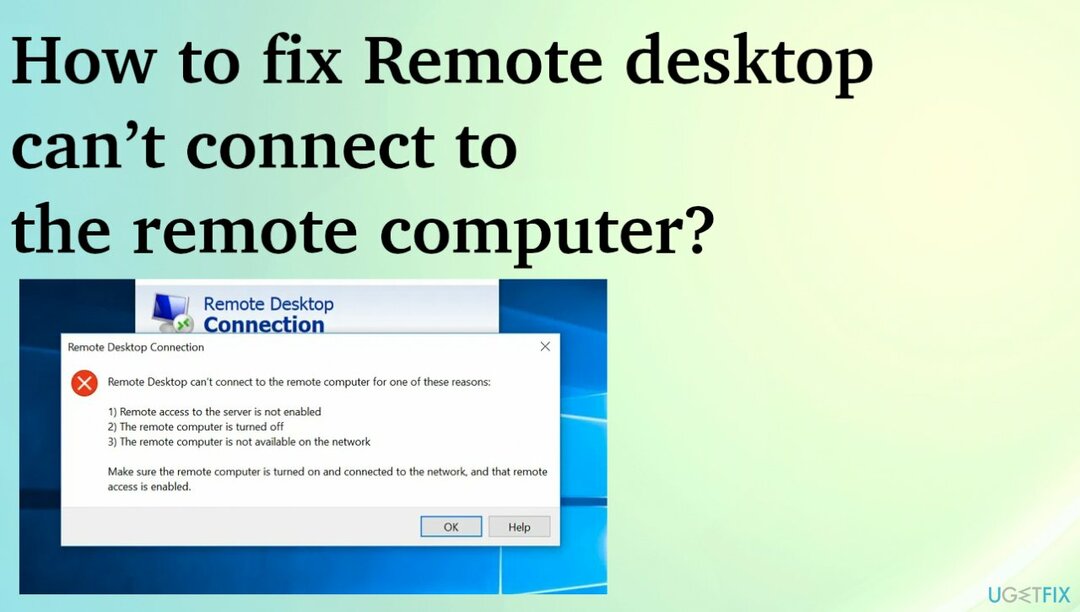
Valik 1. Muutke tulemüüri sätteid
Kahjustatud süsteemi parandamiseks peate ostma selle litsentsitud versiooni Reimage Reimage.
- Minema Kontrollpaneel.
- Seejärel vali Süsteem ja turvalisus.
- Valige Windows Defenderi tulemüür.
- Klõpsake Lubatud rakendused.
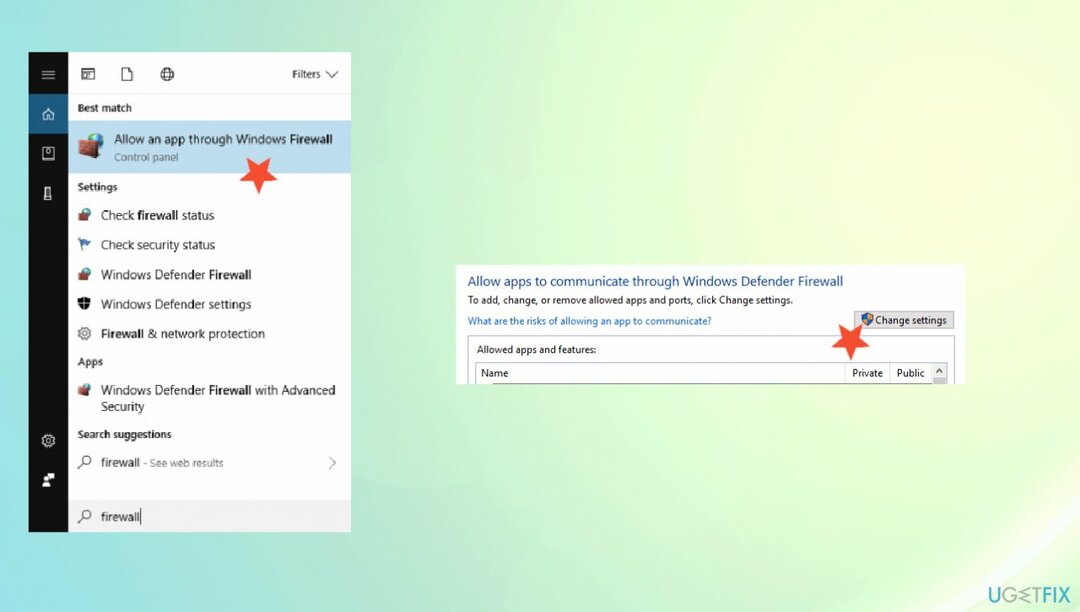
- Otsige üles Muuda seadeid nuppu lehe paremal.
- Klõpsake nuppu.
- Kui loend kuvatakse, kerige valikuid, kuni leiate kaugtöölaua.
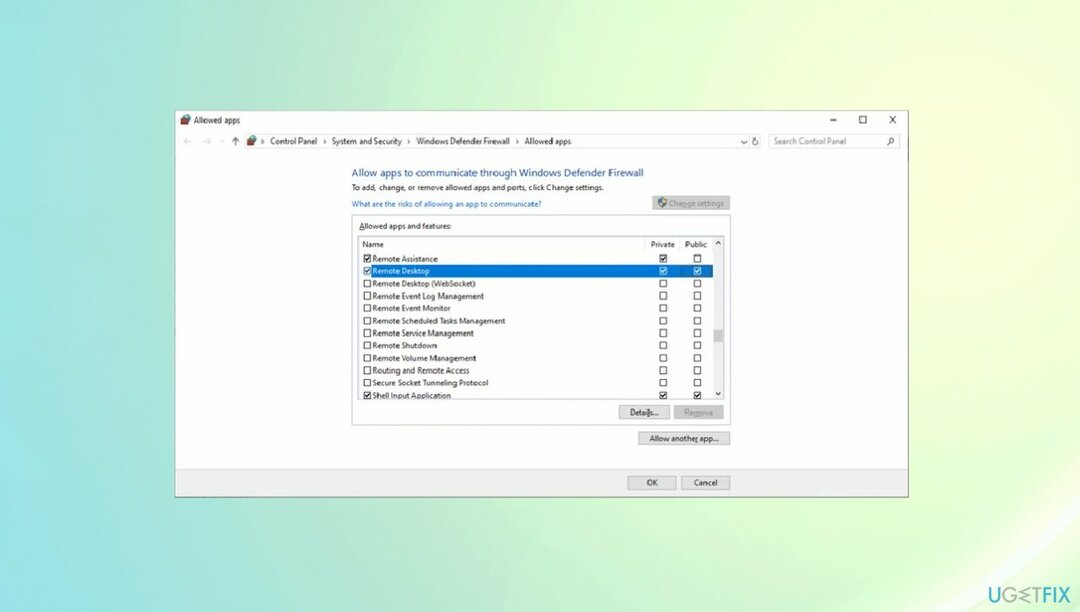
- Märkige privaatne ja avalik märkeruudud.
- Sulgege aknad ja proovige ühendada.
2. variant. Luba kaugtöölaua ühendused
Kahjustatud süsteemi parandamiseks peate ostma selle litsentsitud versiooni Reimage Reimage.
- Tüüp Luba kaugtöölaua ühendused otsingul.
- Otsige valikut Muutke seadeid, et lubada selle arvutiga kaugühendused.
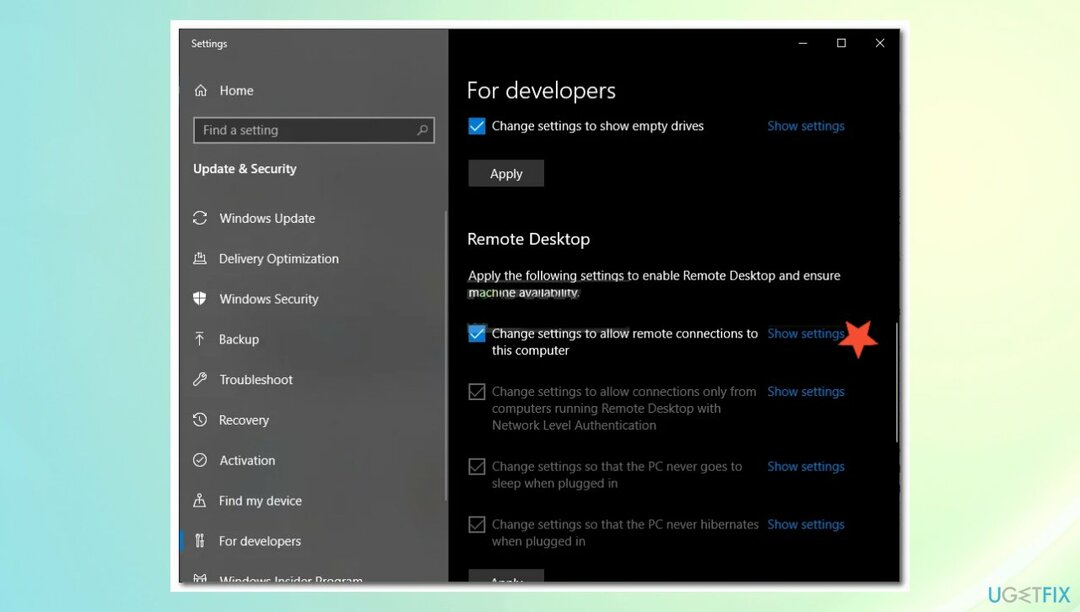
- Klõpsake nuppu Kuva seaded link.
- Kontrolli Lubage selle arvutiga kaugabiühendused.
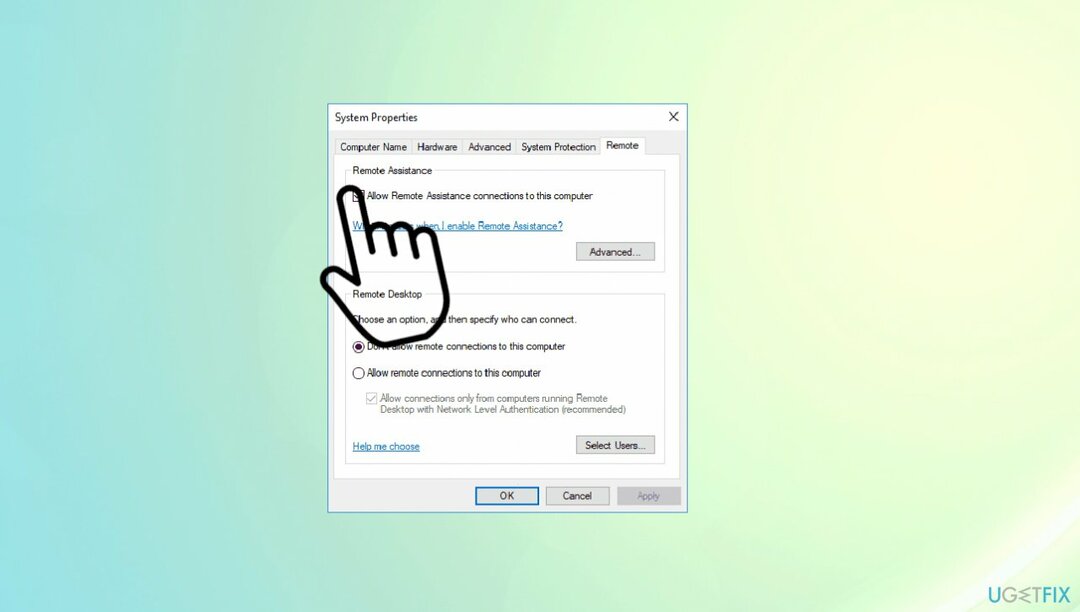
- Klõpsake Okei ja Rakenda kinnitada.
3. võimalus. Lähtestage mandaadid
Kahjustatud süsteemi parandamiseks peate ostma selle litsentsitud versiooni Reimage Reimage.
- Ava Kaugtöölaua ühendus menüü Start või otsingu kaudu.
- Tippige ühendatava seadme IP-aadress.
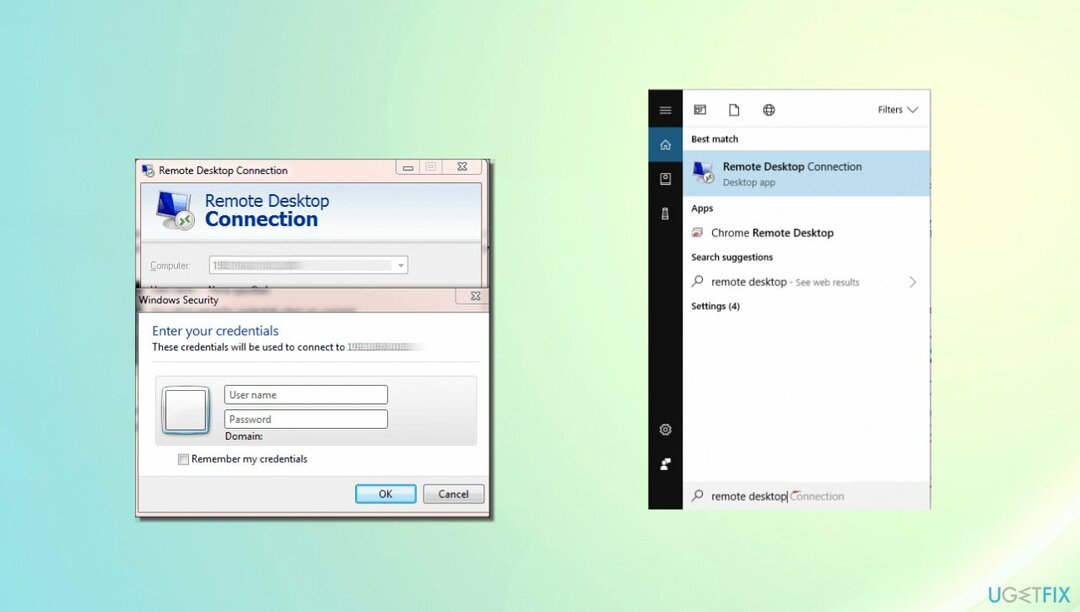
- Kui mandaadid on salvestatud, saate neid muuta või kustutada.
- Tehke vajalikud muudatused.
4. võimalus. Redigeerige Windowsi registrit
Kahjustatud süsteemi parandamiseks peate ostma selle litsentsitud versiooni Reimage Reimage.
- Vajutage Windows võti ja R koos.
- Tüüp Regedit ja tabas Sisenema.
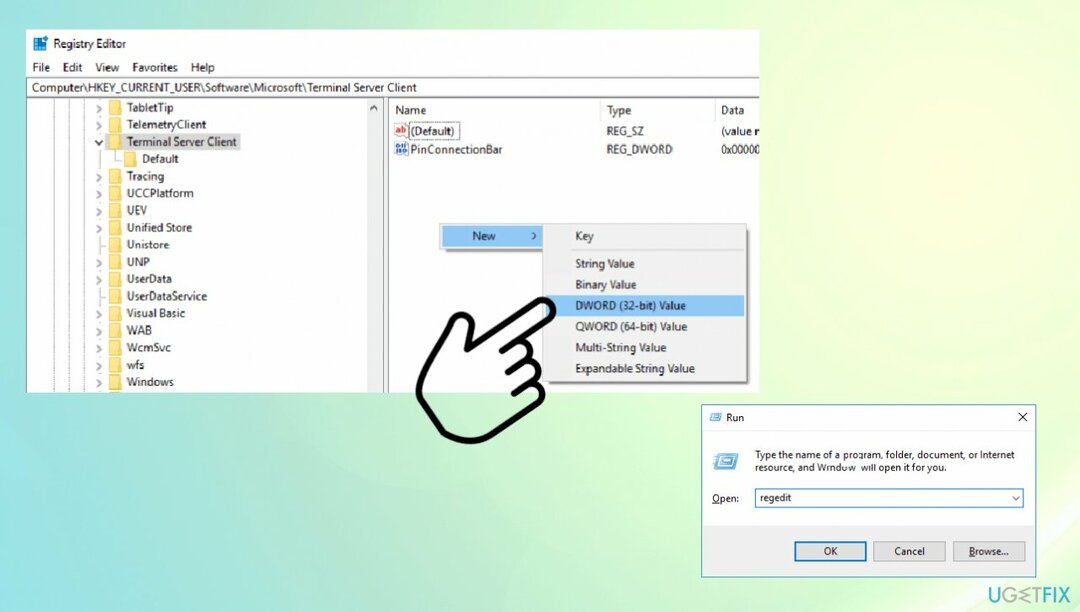
- Navigeeri:
HKEY_CURRENT_USERSoftwareMicrosofti terminaliserveri klient - Paremklõpsake tühjal alal ja valige Uus Dwordi (32-bitine) väärtus.
- Sisestage nimi RDGClientTransport.
-
Topeltklõps vastloodud väärtus ja avage omadused.
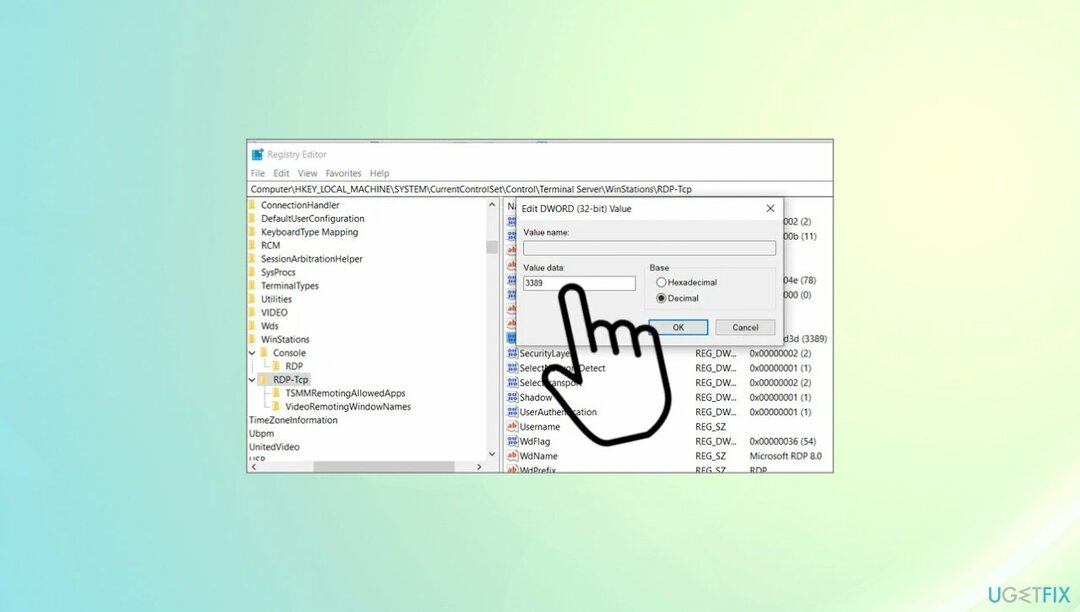
- Muuda a väärtusandmed juurde 1.
- Klõpsake Okei ja salvestage muudatused.
5. võimalus. Kontrollige rühmapoliitikat
Kahjustatud süsteemi parandamiseks peate ostma selle litsentsitud versiooni Reimage Reimage.
- Avatud a Jookse aken Windowsi klahviga + R.
- Tüüp gpedit.msc.
- Minema Arvuti konfiguratsioon.
- Vali Haldusmallid.
- Siis Windowsi komponendid ja Kaugtöölaua teenused.
- Klõpsake Kaugtöölaua seansi host ja siis Ühendused.
- Otsige üles Lubage kasutajatel luua kaugühenduse kaugtöölaua teenuste abil valik.
- Kui see on keelatud, muutke see väärtuseks Lubatud või Pole konfigureeritud seadistus.
6. võimalus. Muutke võrgu atribuute
Kahjustatud süsteemi parandamiseks peate ostma selle litsentsitud versiooni Reimage Reimage.
- Minema Seaded
- Vali Võrk ja Internet.
- Ava Olek.
- Klõpsake nuppu Muutke ühenduse atribuute valik paremal.
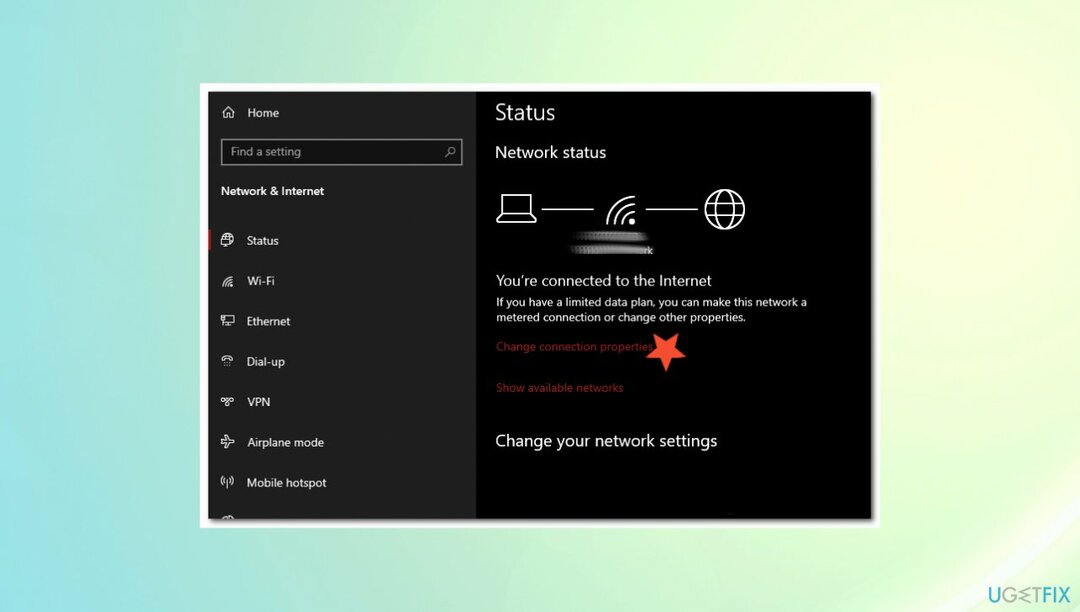
- Vali Privaatne valik ja sulgege.
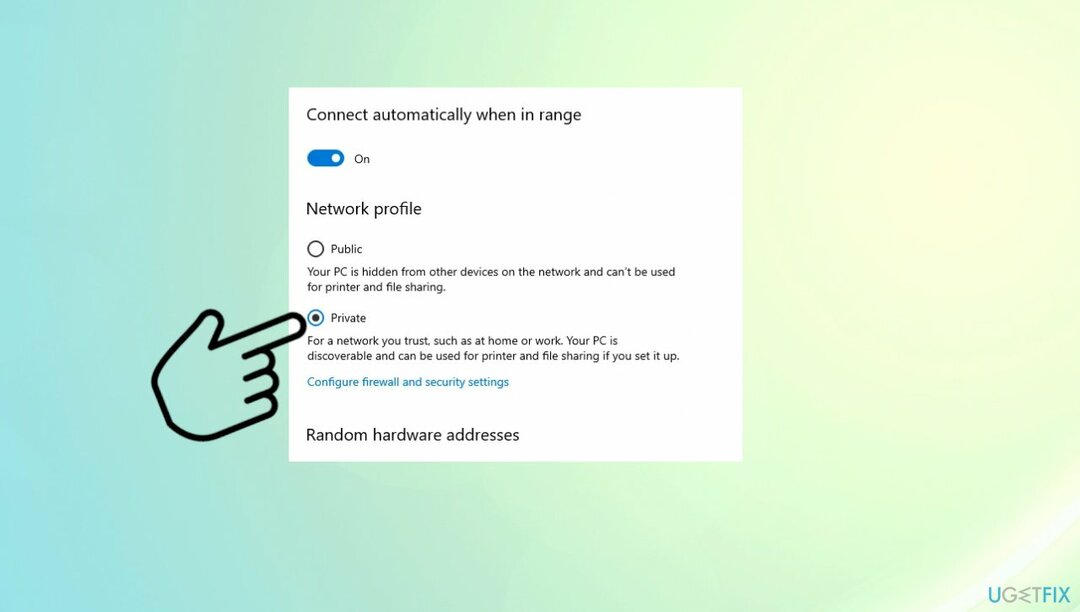
- Proovige uuesti ühendada.
Parandage oma vead automaatselt
ugetfix.com meeskond püüab anda endast parima, et aidata kasutajatel leida parimad lahendused oma vigade kõrvaldamiseks. Kui te ei soovi käsitsi parandada, kasutage automaatset tarkvara. Kõik soovitatud tooted on meie spetsialistide poolt testitud ja heaks kiidetud. Tööriistad, mida saate oma vea parandamiseks kasutada, on loetletud allpool.
Pakkumine
tee seda kohe!
Laadige alla FixÕnn
Garantii
tee seda kohe!
Laadige alla FixÕnn
Garantii
Kui teil ei õnnestunud Reimage'i abil viga parandada, pöörduge abi saamiseks meie tugimeeskonna poole. Palun andke meile teada kõik üksikasjad, mida peaksime teie arvates teie probleemi kohta teadma.
See patenteeritud parandusprotsess kasutab 25 miljonist komponendist koosnevat andmebaasi, mis võib asendada kasutaja arvutis kõik kahjustatud või puuduvad failid.
Kahjustatud süsteemi parandamiseks peate ostma selle litsentsitud versiooni Reimage pahavara eemaldamise tööriist.

Takistage veebisaitidel, Interneti-teenuse pakkujatel ja teistel osapooltel teid jälgimast
Täiesti anonüümseks jäämiseks ning Interneti-teenuse pakkuja ja valitsus luuramise eest teie peal, peaksite tööle võtma Privaatne Interneti-juurdepääs VPN. See võimaldab teil luua Interneti-ühenduse, olles samal ajal täiesti anonüümne, krüpteerides kogu teabe, takistades jälgijaid, reklaame ja pahatahtlikku sisu. Kõige tähtsam on see, et te lõpetate ebaseadusliku jälitustegevuse, mida NSA ja teised valitsusasutused teie selja taga teevad.
Taasta kaotatud failid kiiresti
Arvuti kasutamise ajal võivad igal ajal juhtuda ettenägematud asjaolud: see võib elektrikatkestuse tõttu välja lülituda, a Võib ilmneda sinine surmaekraan (BSoD) või juhuslikud Windowsi värskendused võivad masinas ilmuda, kui mõneks ajaks ära läksite. minutit. Selle tulemusena võivad teie koolitööd, olulised dokumendid ja muud andmed kaotsi minna. To taastuda kaotatud faile, saate kasutada Data Recovery Pro – see otsib kõvakettal veel saadaval olevate failide koopiate hulgast ja toob need kiiresti alla.